WPS 2019版本,如何设置PPT背景
1、打开PPT,依次点击“设计”—“背景”;
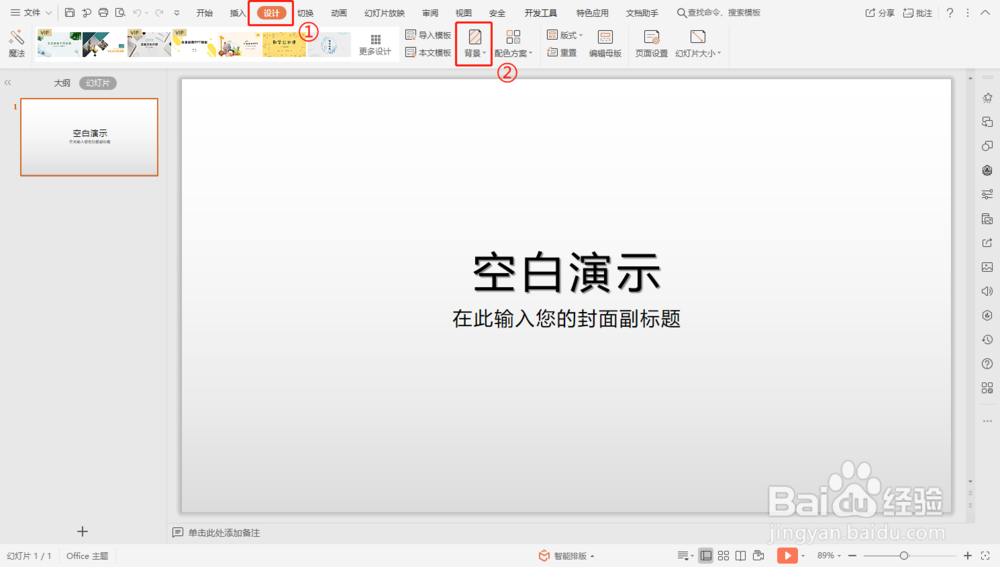
2、可在弹出框选择“渐变填充”或“稻壳颜色”填充,或直接点击“背景”;

3、如图,即可在右侧栏弹出“对象属性”菜单栏;

4、目前WPS PPT背景填充支持“纯色填充”、“渐变填充”、“图片或纹理填充”和“图案填充”;

5、根据需要选择一种背景填充方式,这里选择“图片和纹理填充”—“图片填充”,选择图片来源;

6、点击“本地文件”,选择图片上传;

7、如图,图片背景填充效果如下图所示。

8、另外,如需删除背景,可在右侧“对象属性”状态栏中选择“填充”—“无填充”删除。

声明:本网站引用、摘录或转载内容仅供网站访问者交流或参考,不代表本站立场,如存在版权或非法内容,请联系站长删除,联系邮箱:site.kefu@qq.com。
阅读量:41
阅读量:93
阅读量:164
阅读量:35
阅读量:70